Kurznotizen (Sticky Notes) ist eine integrierte Anwendung, die standardmäßig in Windows 10 und 11 enthalten ist, um schnell Fakten, bevorstehende Ereignisse, Aufgaben, Telefonnummern, Kontakte und andere wichtige Informationen zu notieren. Was tun, wenn Sie wichtige Kurznotizen versehentlich gelöscht haben? In diesem Artikel stellen wir Ihnen 5 Methoden vor, wie man gelöschte Kurznotizen wiederherstellen kann. Darüber hinaus werden 4 Tipps angeboten, um Sticky Notes besser zu sichern.

Aiseesoft Data Recovery ist eine professionelle Software, die Ihnen ermöglicht, Sticky Notes mit vollständigen Informationen auf Windows 11 und 10 wiederherzustellen. Dieses Tool verfügt über zwei leistungsstarke Funktionen bzw. Tief-Scan und Schnell-Scan, um versehentlich gelöschte oder verlorene Daten schnell und einfach wiederherzustellen. Im Vergleich zu anderen Datenrettungssoftware bietet Aiseesoft Data Recovery eine höhere Erfolgsquote bis zu 99% und mehr unterstützte Dateitypen.
Wenn Sie verlorene Partition wiederherstellen oder USB-Stick reparieren möchten, diese Software kann auch Ihnen dabei helfen. Downloaden und installieren Sie die Software auf Ihrem Computer. Unten stellen wir Ihnen vor, wie Sie gelöschte Kurznotizen wiederherstellen.
Schritt 1: Klicken Sie oben auf die Download-Schaltfläche, um Data Recovery auf Ihrem Windows PC zu installieren.
Schritt 2: Wählen Sie die Dateitypen "Dokument" und "Andere", unten wählen Sie die lokale Festplatte (C:) aus, wo die Kurznotizen im Standard gespeichert werden. Klicken Sie auf "Scannen", um die gelöschten Kurznotizen auf Ihrem Windows 11 oder 10 zu scannen.
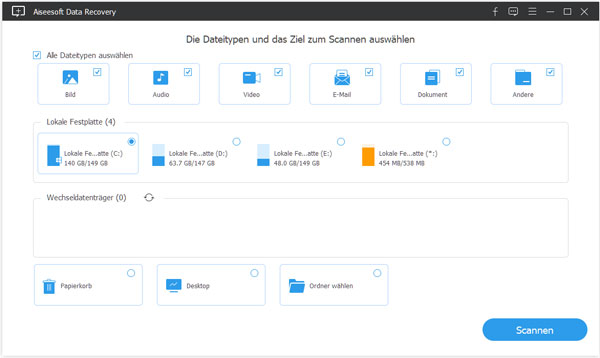
Schritt 3: Wenn der Scan abgeschlossen ist, sehen Sie die gelöschten Dateien auf Ihrem PC. Finden Sie das Sticky Note, das Sie wiederherstellen möchten. Klicken Sie darauf, um die Vorschau anzuzeigen.
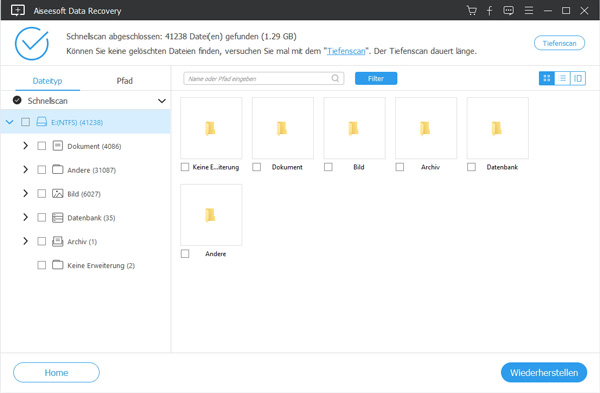
Schritt 4: Wählen Sie alle Kurznotizen aus und klicken Sie auf "Wiederherstellen". Stellen Sie den Speicherort für Ihre Notizen aus, dann können Sie gelöschte Kurznotizen wiederherstellen.
Wenn Sie eine wichtige Haftnotiz plötzlich nicht mehr finden, können Sie zuerst die Notizenliste durchsuchen. Mit dieser Funktion können Sie Textnotizen und Erinnerungen nicht nur erstellen, sondern auch organisieren und verwalten.
Schritt 1: Geben Sie "Kurznotizen" ins Suchfeld unten links auf Ihrem Windows PC ein. Klicken Sie auf "Menü" (das Drei-Punkt-Symbol) und wählen Sie "Notizenliste".
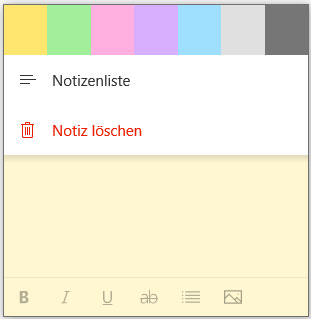
Schritt 2: Verwenden Sie die Suchleiste oder suchen Sie die Kurznotizenliste durch, um die gewünschte Notiz zu finden.
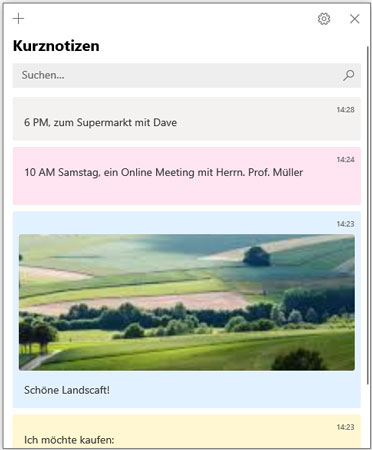
Eine SNT-Datei ist eine Datei, die von der Anwendung Sticky Notes auf Windows-Computern verwendet wird. Wenn Sie Notizen in der App erstellen, werden diese in einer SNT-Datei auf Ihrem Computer gespeichert. Diese Datei enthält alle Informationen zu den erstellten Notizen, einschließlich ihres Inhalts und ihrer Formatierung. Um verlorene Notizen aus einer SNT-Datei wiederherzustellen, können Sie die folgenden Schritte ausführen:
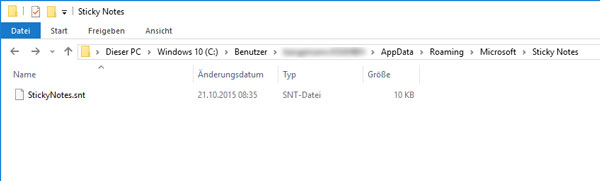
Schritt 1: Finden Sie die SNT-Datei auf Ihrem Computer. Standardmäßig wird die SNT-Datei im Verzeichnis "C:\Benutzer\Benutzername\AppData\Roaming\Microsoft\Sticky Notes" gespeichert. Sie müssen möglicherweise versteckte Ordner anzeigen, um darauf zugreifen zu können.
Schritt 2: Öffnen Sie einen Texteditor wie Notepad oder WordPad und Ziehen Sie die SNT-Datei in den Texteditor, um sie zu öffnen.
Schritt 3: In der SNT-Datei sollten Sie den Inhalt Ihrer verlorenen Notizen finden. Dieser Inhalt wird normalerweise im RTF (Rich Text Format) gespeichert, sodass Sie möglicherweise einige Formatierungscodes sehen, aber auch den Text Ihrer Notizen.
Schritt 4: Kopieren Sie den Inhalt der Notizen aus der SNT-Datei und fügen Sie ihn in eine neue Notiz in der Kurznotizen-App oder in ein anderes Textdokument ein, um sie zu sichern.
Ein Outlook-Konto ist eine E-Mail-Dienstleistung von Microsoft, die Teil des Microsoft Office-Pakets ist. Wenn Sie die Kurznotizen in die Outlook-Cloud synchronisiert haben, können Sie sie unter Ihrem Outlook-Konto wiederherstellen.
Schritt 1: Öffnen Sie Ihr Outlook-Konto auf Outlook.com und navigieren Sie zum Ordner "Gelöschte Elemente" in der Ordnerliste.
Schritt 2: Suchen Sie nach den gelöschten Kurznotizen in diesem Ordner und markieren Sie diejenigen, die Sie wiederherstellen möchten.
Schritt 3: Klicken Sie mit der rechten Maustaste auf die ausgewählten Kurznotizen und wählen Sie "Wiederherstellen" aus dem Kontextmenü. Dadurch werden die gelöschten Notizen in den Standardordner für Kurznotizen zurückverschoben.
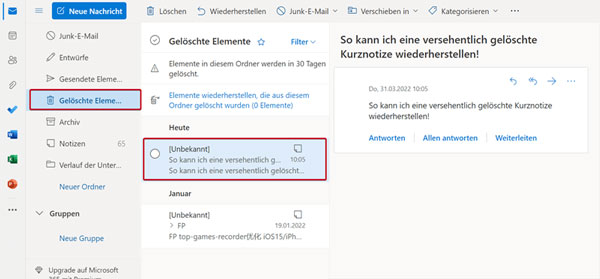
Der Registrierungs-Editor ermöglicht es Ihnen, die Windows-Registrierungsdatenbank zu bearbeiten. Diese Anwendung bietet Ihnen auch eine Möglichkeit, gelöschte Sticky Notes auf Windows wiederherzustellen.
Schritt 1: Drücken Sie "Windows" + "R" und geben Sie "regedit" in das Suchfeld der Taskleiste ein. Klicken Sie auf "Ja", um den Registrierungs-Editor zu öffnen.
Schritt 2: Navigieren Sie im Registrierungs-Editor zum folgenden Pfad:
HKEY_CURRENT_USER\Software\Microsoft\Windows\CurrentVersion\Applets\StickyNotes
Schritt 3: Klicken Sie mit der rechten Maustaste auf den Eintrag "StickyNotes" und wählen Sie "Exportieren" aus, um eine Kurznotiz aus Registrierungseinstellungen wiederherzustellen.
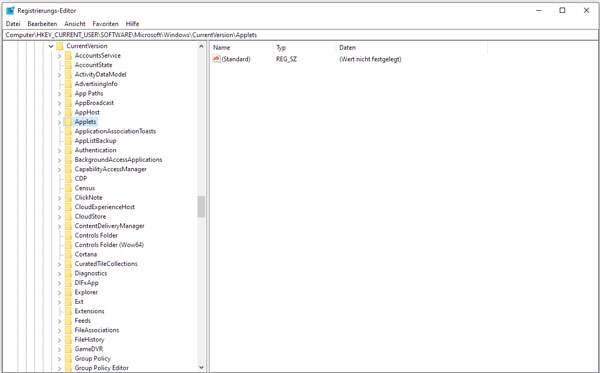
Regelmäßige Sicherungen durchführen: Erstellen Sie regelmäßig Sicherungskopien Ihrer Kurznotizen, entweder indem Sie diese manuell in einem anderen Ordner speichern oder indem Sie eine Notizanwendung verwenden, die automatische Backups unterstützt. Dadurch können Sie Ihre Kurznotizen wiederherstellen, falls sie verloren gehen oder gelöscht werden.
Cloud-Synchronisierung aktivieren: Melden Sie sich beim Microsoft Konto an, um Ihre Notizen in die Cloud zu synchronisieren. Dies bedeutet, dass Sie von verschiedenen Geräten darauf zugreifen können und sie vor Verlust geschützt sind.
Sticky Notes regelmäßig überprüfen: Nehmen Sie sich regelmäßig Zeit, um Ihre Kurznotizen zu überprüfen und zu organisieren. Löschen Sie unnötige Notizen und behalten Sie nur diejenigen bei, die wirklich wichtig sind. Dadurch wird nicht nur Platz gespart, sondern auch die Wahrscheinlichkeit verringert, dass wichtige Notizen übersehen werden.
Vor dem Löschen bestätigen: Schalten Sie die Funktion "Vor dem Löschen bestätigen" in der Kurznotizen App ein, dann erhalten Sie einen Hinweis, wenn Sie eine Notiz löschen möchten.
Kann ich gelöschte Kurznotizen auf Windows 10 und 11 aus Papierkorb wiederherstellen?
Nein, die gelöschten Kurznotizen werden nicht im Papierkorb gespeichert.
Kann ich meine Kurznotizen auf einem anderen Gerät wiederherstellen?
Wenn Sie Ihre Kurznotizen mit einem Microsoft-Konto synchronisiert haben oder sie in der Cloud gespeichert haben, können Sie in der Regel problemlos von einem anderen Gerät darauf zugreifen und sie wiederherstellen.
Warum finde ich keine SNT-Datei auf meinem PC?
Stellen Sie zuerst sicher, dass Sie im richtigen Suchpfad suchen. Melden Sie sich mit Ihrem Mikrosoft Konto an und aktivieren Sie die Synchronisierung in der Kurznotizen-App, dann überprüfen Sie, ob die SNT-Datei vorhanden ist.
Fazit
In diesem Artikel haben wir Ihnen 5 Methoden vorgestellt, wie man gelöschte Kurznotizen wiederherstellen kann. Der Vorgang auf Windows 11 und 10 kann zwar zunächst einschüchternd erscheinen, aber mit den richtigen Methoden und Werkzeugen ist es durchaus machbar. Wir empfehlen Ihnen, Aiseesoft Data Recovery zu downloaden und auszuprobieren, weil diese Software nicht nur Sticky Notes wiederherstellen, sondern auch Windows.Old wiederherstellen kann. Downloaden und probieren Sie sie aus.